Signal Wi-Fi in nizka hitrost v brezžičnem omrežju izgine
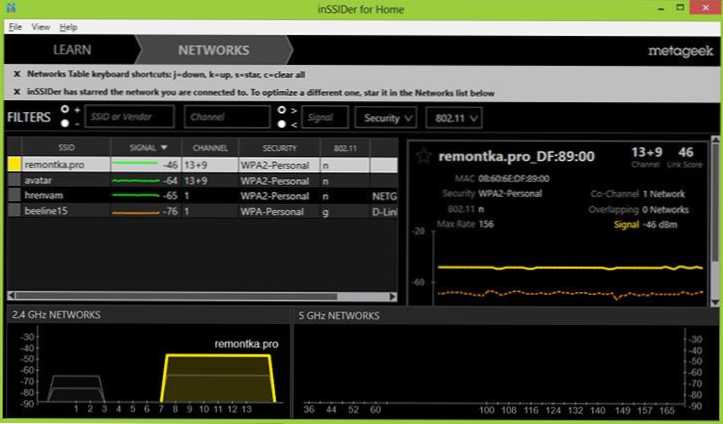
- 4559
- 852
- Felipe McCullough
Ni tako težko konfigurirati usmerjevalnika Wi-Fi-a, po tem pa je kljub temu, da na splošno vse deluje, možne najrazličnejše težave in najpogostejše od njih vključujejo izgubo signala Wi-Fi, kot tudi nizka hitrost interneta (ki je še posebej opazna pri prenosu datotek) Wi-Fi. Poglejmo, kako to popraviti.
Vnaprej bom opozoril, da to navodilo in rešitev nista povezana s tistimi situacijami, kjer na primer pri prenašanju iz hudournika, Wi-Fi usmerjevalnik preprosto zamrzne in ne reagira na ponovno nalaganje na nič. Cm. Tudi nastavitve usmerjevalnika - vsi članki (rešitev težav, nastavitev različnih modelov za priljubljene ponudnike, več kot 50 navodil)
Eden najpogostejših razlogov, zakaj se Wi-Fi poveže
Prvič, kako točno to izgleda tudi kot specifični simptomi, s katerimi je mogoče ugotoviti, da povezava Wi-Fi iz tega razloga izgine natančno:
- Telefon, tablični računalnik ali prenosnik se včasih povežejo z wi -Fi in včasih ne, skoraj brez logike.
- Hitrost Wi-Fi, tudi pri prenosu iz lokalnih virov, je prenizka.
- Povezava z Wi-Fi na enem mestu izgine in nedaleč od brezžičnega usmerjevalnika ni resnih ovir.
Morda najpogostejši simptomi, ki sem jih opisal. Torej, najpogostejši razlog za njihov videz je uporaba vašega brezžičnega omrežja istega kanala, ki ga uporabljajo druge dostopne točke Wi -Fi v soseski. Kot rezultat tega se v povezavi z vmešavanjem in "zamašitvijo" kanala in takšnih stvari pojavijo. Rešitev je povsem očitna: spremenite kanal, ker v večini primerov uporabniki zapustijo samodejno vrednost, ki je nameščena v privzetih nastavitvah usmerjevalnika.
Seveda lahko ta dejanja poskušate izvesti naključno in poskusite različne kanale, dokler ne najdemo najbolj stabilnega. Lahko pa se obrnete na primer in bolj razumno - vnaprej, da določite najbolj brezplačne kanale.
Kako najti brezplačen kanal Wi-Fi
Če imate na Androidu telefon ali tablični računalnik, priporočam uporabo drugega navodila: kako najti brezplačen Wi-Fi kanal z uporabo WiFi AnalyzerNajprej naložite brezplačni program Inssider v računalniku z uradnega spletnega mesta http: // www.Metageek.Net/izdelki/insider/. (UPD: Program je postal plačan. Toda Neh ima brezplačno različico za Android). Ta pripomoček bo enostavno skeniral vsa brezžična omrežja v vašem okolju in v grafični obliki bo prikazal informacije o distribuciji teh omrežij prek kanalov. (Cm. spodnja slika).
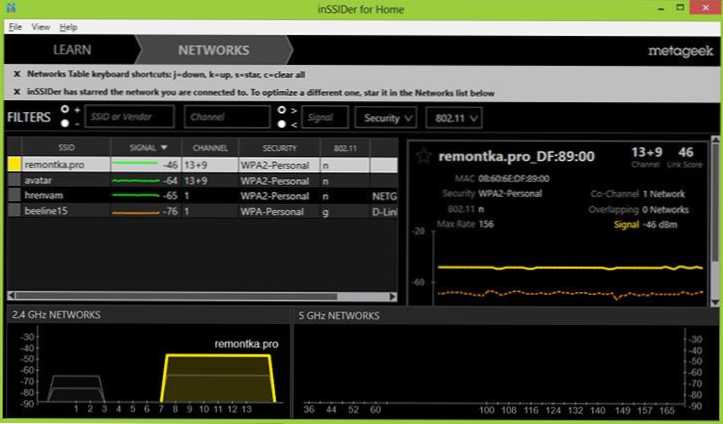
Signali dveh brezžičnih omrežij so nameščeni
Ugotovimo, kaj je prikazano v tem seznamu. Moja dostopna točka, Remontka.Pro uporablja kanale 13 in 9 (vsi usmerjevalniki ne morejo uporabiti dveh kanalov za prenos podatkov). Upoštevajte, da lahko vidite, da drugo brezžično omrežje uporablja iste kanale. V skladu s tem je mogoče domnevati, da težave s povezavo Wi-Fi povzročajo ta dejavnik. Toda kanali 4, 5 in 6 so očitno brezplačni.
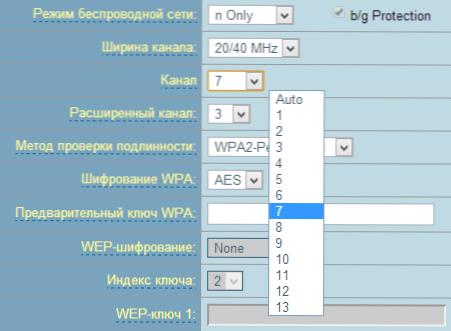
Poskusimo spremeniti kanal. Splošni pomen je izbrati kanal, ki je tako daleč od vseh drugih dovolj močnih brezžičnih signalov. Če želite to narediti, pojdite na nastavitve usmerjevalnika in nadaljujte z nastavitvijo brezžičnega omrežja Wi-Fi (kako iti na nastavitve usmerjevalnika) in navedite potreben kanal. Po tem uporabite spremembe.
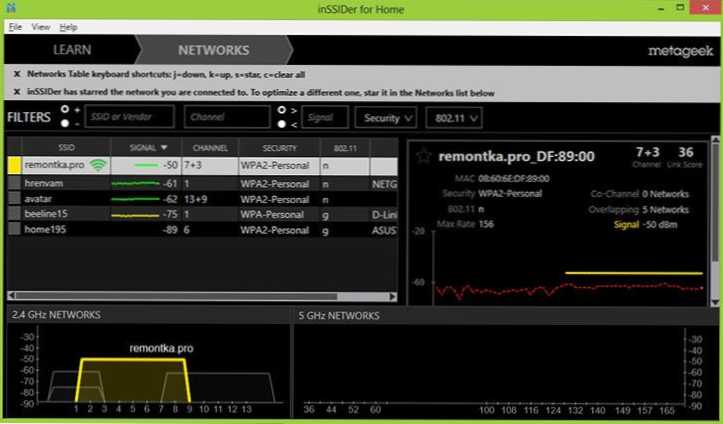
Kot vidite, se je slika spremenila na bolje. Zdaj z veliko verjetnostjo izguba hitrosti na Wi -Fi ne bo tako pomembna in nerazumljive klife povezave so tako pogoste.
Omeniti velja, da se vsak kanal brezžičnega omrežja brani pred drugim za 5 MHz, medtem ko je širina kanala lahko 20 ali 40 MHz. Tako bodo na primer pri izbiri 5 kanalov prizadeti tudi sosednji - 2, 3, 6 in 7.
Za vsak slučaj: to ni edini razlog, da lahko skozi usmerjevalnik ali povezava Wi-Fi ni nizka hitrost, čeprav ena najpogostejših. Povzročajo ga lahko tudi nestabilna vdelana programska oprema, težave s samim usmerjevalnikom ali sprejemnikom, pa tudi težave pri napajanju (napetostni skoki itd.D.). Več o reševanju različnih težav si lahko preberete pri nastavitvi usmerjevalnika Wi-Fi in delovanju brezžičnih omrežij tukaj.
- « Kako prenesti datoteke iz računalnika v telefon Android in nazaj
- Bug Stop 0x000000A5 v sistemu Windows 7 in pri namestitvi sistema Windows XP »

